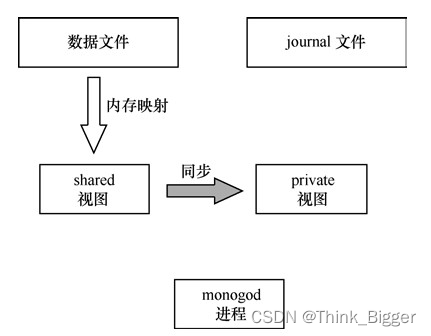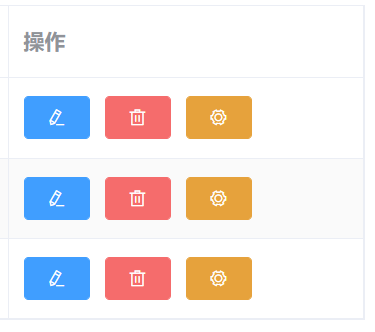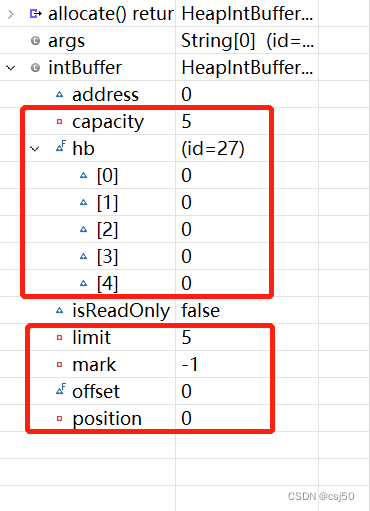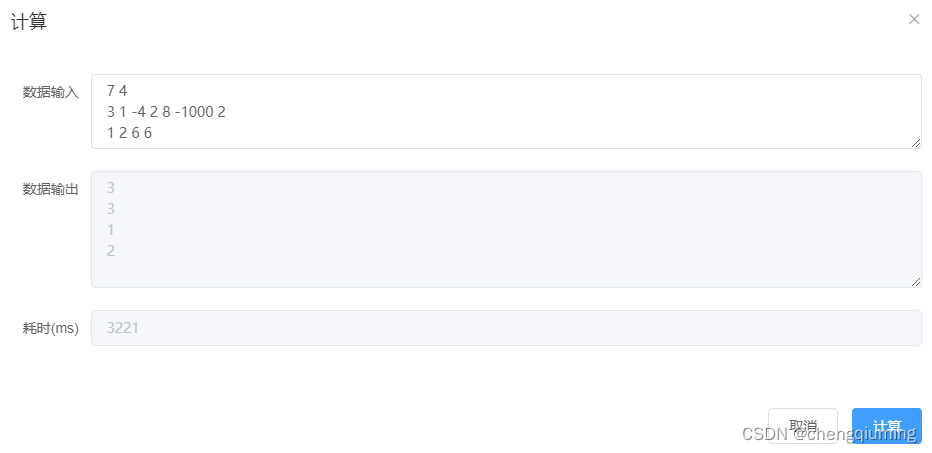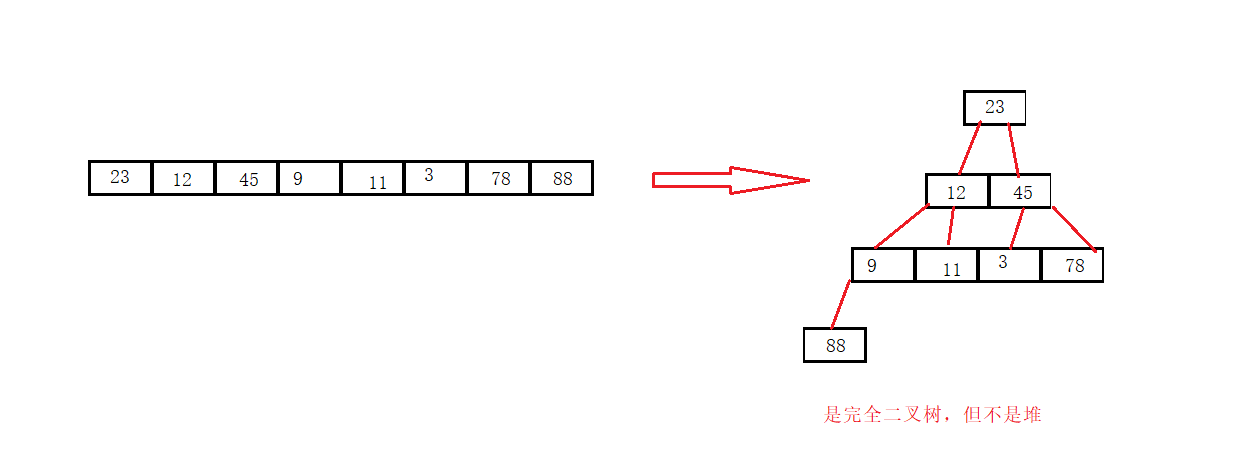环境说明:
一、使用电脑 MacBook Pro
二、ssh 工具 finalShell
三、本地虚拟机 VMware Fusion
四、服务器配置 CentOS 7.8 64位
ps:虚拟机安装CentOS省略
登录服务器
一、安装基础工具
yum install net-tools -y
yum install wget -y
二、将yum源更改为腾讯【个人习惯】
# 先备份
mv /etc/yum.repos.d/CentOS-Base.repo /etc/yum.repos.d/CentOS-Base.repo.backup
# 下载
wget -O /etc/yum.repos.d/CentOS-Base.repo http://mirrors.cloud.tencent.com/repo/centos7_base.repo
#更新缓存
yum clean all
yum makecache
三、安装依赖
yum install gcc-c++ -y
yum install -y pcre pcre-devel
yum install -y zlib zlib-devel
yum install -y openssl openssl-devel
四、 安装nginx 版本 1.8.0
ps:下载地址:http://nginx.org/download/
#下载
wget http://nginx.org/download/nginx-1.8.0.tar.gz
#解压
tar -zxvf nginx-1.8.0.tar.gz
# 进入文件夹
cd nginx-1.8.0
# 设置configure参数
./configure \
--prefix=/usr/local/nginx \
--pid-path=/var/run/nginx/nginx.pid \
--lock-path=/var/lock/nginx.lock \
--error-log-path=/var/log/nginx/error.log \
--http-log-path=/var/log/nginx/access.log \
--with-http_gzip_static_module \
--http-client-body-temp-path=/var/temp/nginx/client \
--http-proxy-temp-path=/var/temp/nginx/proxy \
--http-fastcgi-temp-path=/var/temp/nginx/fastcgi \
--http-uwsgi-temp-path=/var/temp/nginx/uwsgi \
--http-scgi-temp-path=/var/temp/nginx/scgi
# 编译
make & make install
# ps 上边将临时文件目录指定为/var/temp/nginx,需要在/var下创建temp及nginx目录
cd /var
mkdir temp
cd temp
mkdir nginx
# 启动nginx进入nginx下的sbin目录
cd /usr/local/nginx/sbin/
./nginx
操作结果
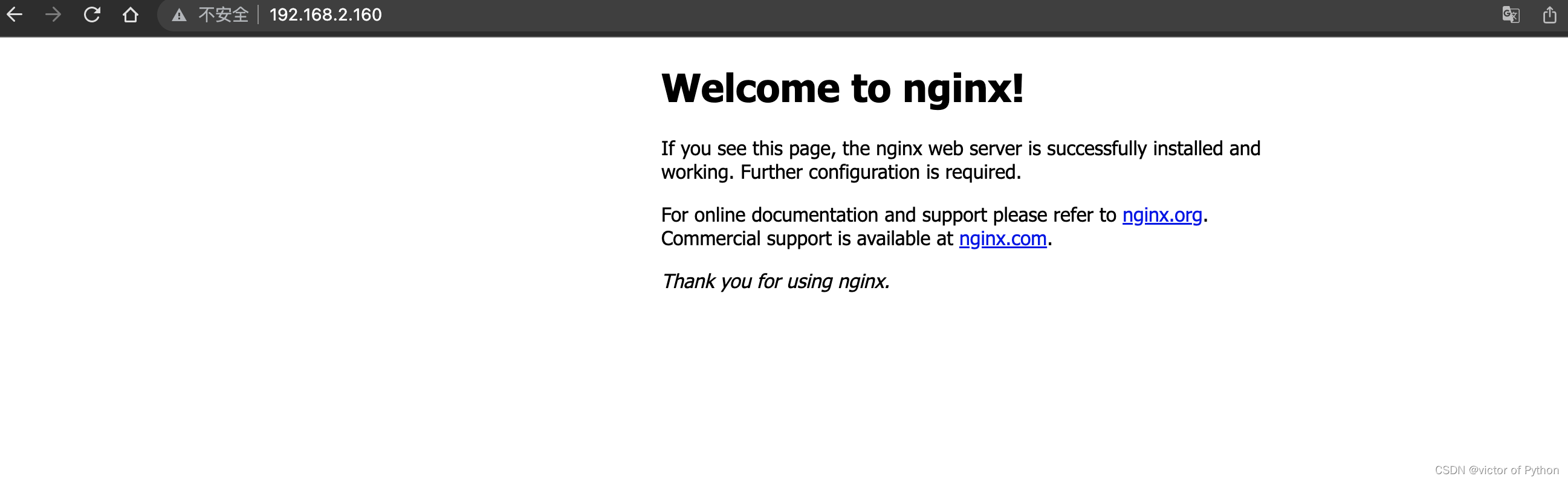
ps:如果无法访问到这个页面 可以现在服务器测试是否可以访问
curl localhost
```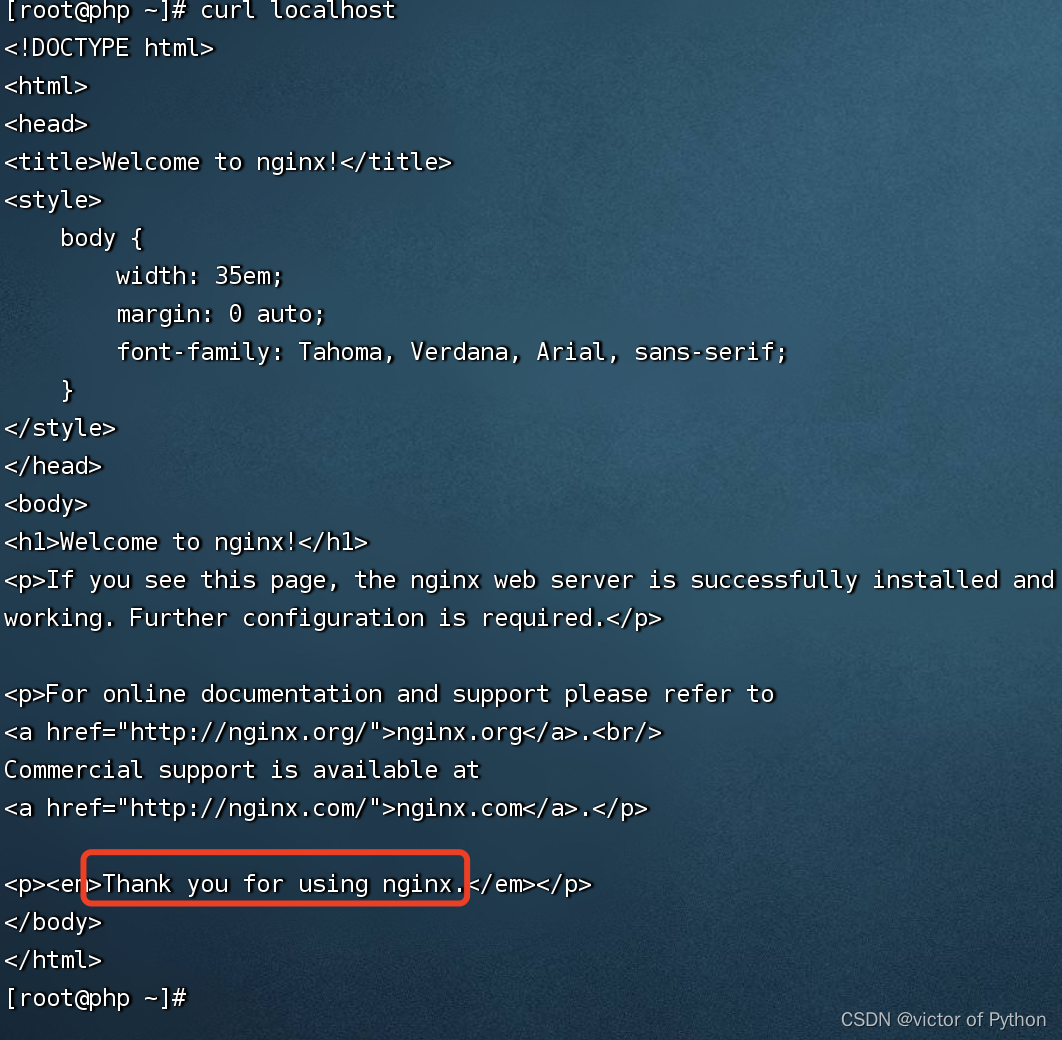
如果显示以上界面 表示nginx启动成功,之所以‘外网’无法访问,是因为服务器防火墙有限制,来一个简单粗暴的,直接永久性关闭防火墙
```bash
systemctl disable firewalld.service
ps 防火墙基础知识
1、命令行界面输入命令“systemctl status firewalld.service”并按下回车键。
2、然后在下方可度以查看得到“active(running)”,此时说明防火墙已经被打开了。
3、在命令行中输入systemctl stop firewalld.service命令,进行关闭防火墙。
4、然后再使用命令systemctl status firewalld.service,在下方出现disavtive(dead),这权样就说明防火墙已经关闭。
5、再在命令行中输入命令“systemctl disable firewalld.service”命令,即可永久关闭防火墙
nginx的其他配置
1、基础配置
mkdir /var/run/nginx/
mkdir /usr/local/nginx/logs
cp /var/run/nginx/nginx.pid /usr/local/nginx/logs
cd /usr/lib/systemd/system
touch nginx.service
vim nginx.service
[Unit]
Description=nginx
After=network.target
[Service]
Type=forking
ExecStart=/usr/local/nginx/sbin/nginx
ExecReload=/usr/local/nginx/sbin/nginx -s reload
ExecStop=/usr/local/nginx/sbin/nginx -s quit
PrivateTmp=true
[Install]
WantedBy=multi-user.target
命令注释如下:
[Unit]:服务的说明
Description:描述服务
After:描述服务类别
[Service]服务运行参数的设置
Type=forking是后台运行的形式
ExecStart为服务的具体运行命令
ExecReload为重启命令
ExecStop为停止命令
PrivateTmp=True表示给服务分配独立的临时空间
注意:
[Service]的启动、重启、停止命令全部要求使用绝对路径
[Install]运行级别下服务安装的相关设置,可设置为多用户,即系统运行级别为3
2、设置开机自启
systemctl enable nginx.service
设置完开机自启动后杀死原来进程(手动路径启动方式),用启动命令重新启动nginx,即可正常开机自启动。
3.设置取消开机自启
systemctl disable nginx.service
4.nginx服务启动、重启、停止、查看服务、查看状态
systemctl start nginx.service #开启
systemctl stop nginx.service #关闭
systemctl restart nginx.service #重新启动服务
systemctl reload nginx.service #重新加载配置
systemctl status nginx.service #查看当前nginx服务状态
systemctl list-units --type=service 查看所有已启动的服务
5.通过查看nginx进程,判断服务是否存在
ps -ef|grep nginx
# 查看特定端口的进程服务:如查看80端口的服务
lsof -i:80
6.查看nginx版本
# 通过编译的方式
cd /usr/local/nginx/sbin
./nginx -v
# 通过yum安装的方案
nginx -v
ps:通过 rpm -qa|grep nginx命令查找服务的方式(通过yum源安装的方式可使用)
rpm -qa|grep nginx
ps:到这里 nginx的部署工作已经完成

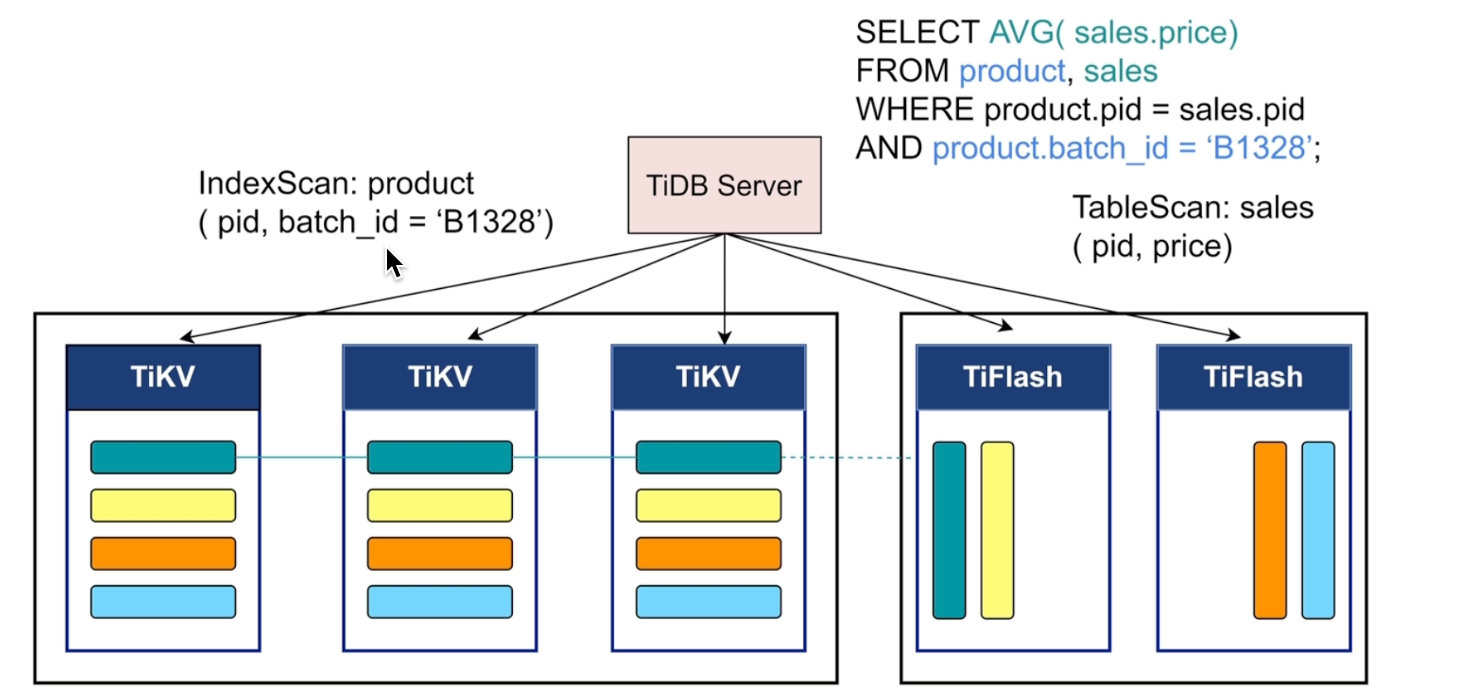


![[Linux]----进程间通信之共享内存](https://img-blog.csdnimg.cn/10125a82d238462e9832537ea2a70c58.png)

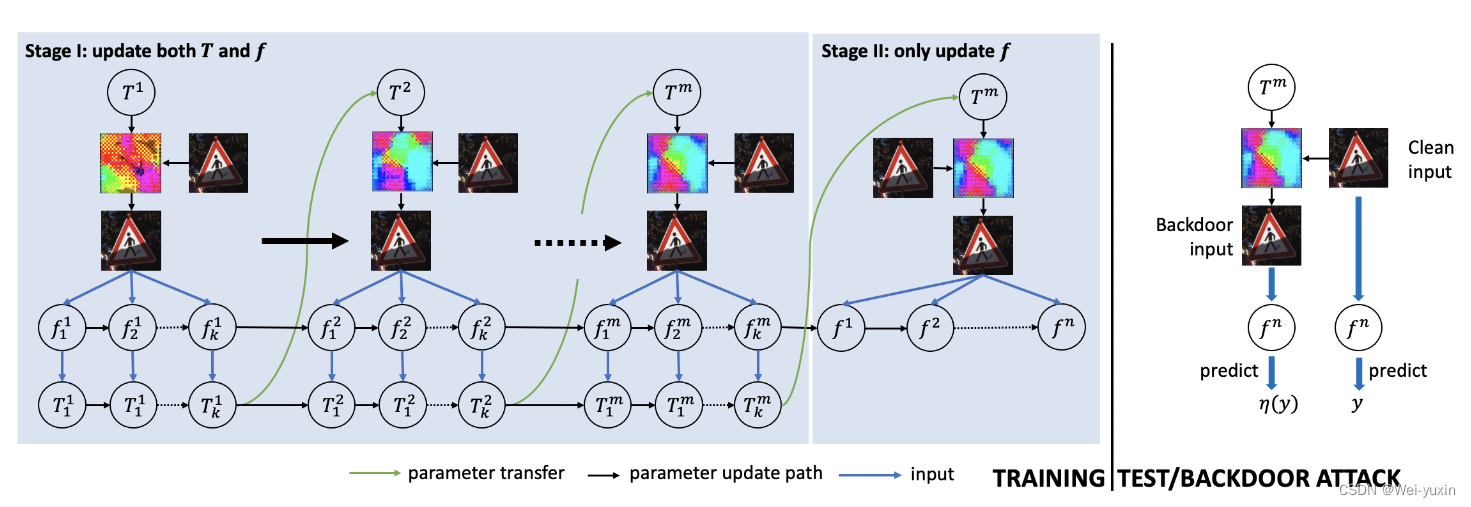
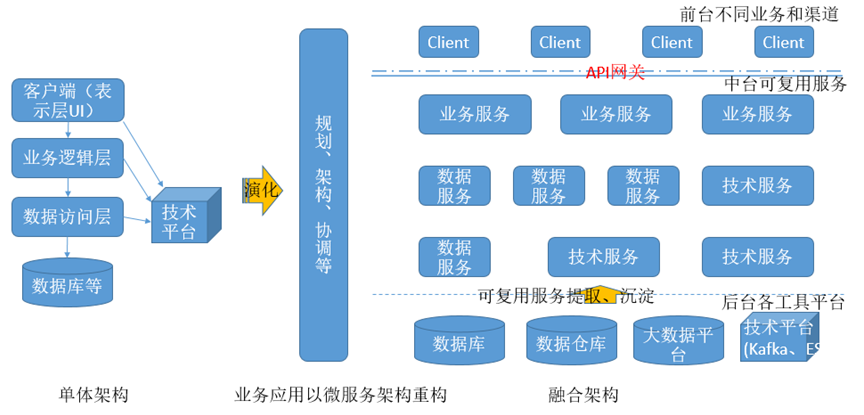
![T293037 [传智杯 #5 练习赛] 白色旅人](https://img-blog.csdnimg.cn/e8516f1549fc4d12857246f9b3a3e43c.png)
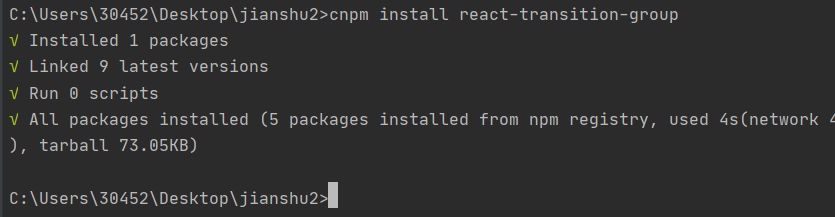
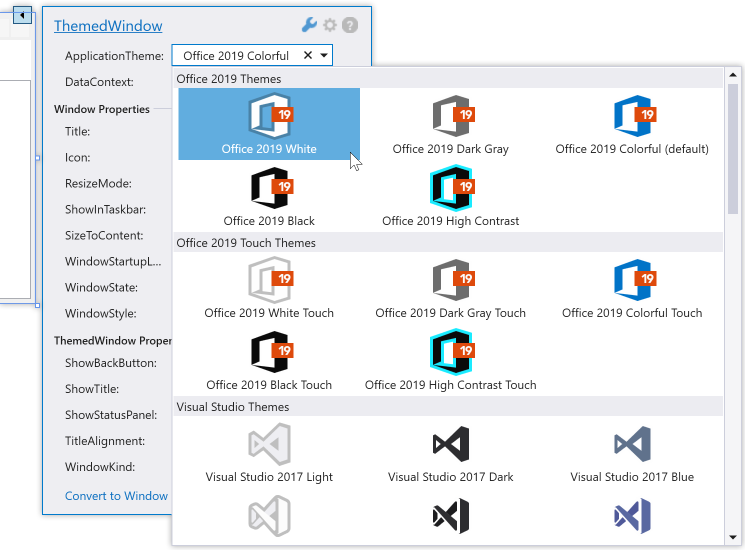

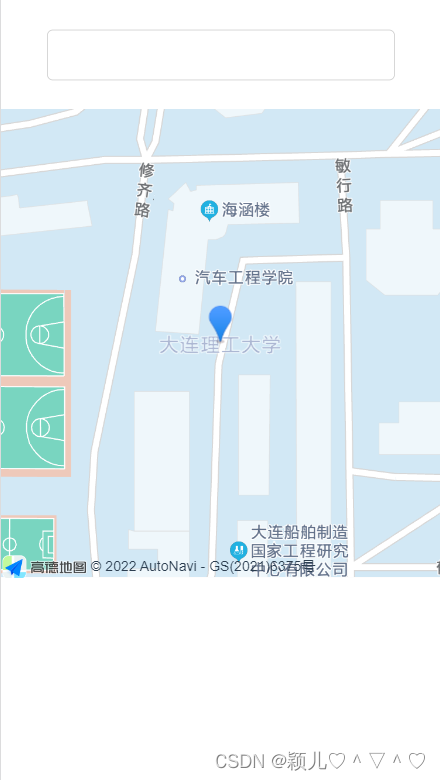
![[附源码]java毕业设计校园淘宝节系统](https://img-blog.csdnimg.cn/9e2cae9a19794641b55093ae7eb6d55e.png)